
Фокус с блокнотом!
1.Создаем блокнот
2.Пишем в блокнот Bush hid the facts
3.Сохраняем и закрываем блокнот
4.Откройте заново этот файл — и посмотрите что случилось
Фокус с word-ом
1.Откройте Microsoft Word
2.Сделайте шрифт крупнее (напр. 50)
3.Наберите Q33 NYC, и замените шрифт на Wingdings
4.Как вам результат?
Выигрываем косынку за 3 сек
1.Откройте косынку
2.Нажмите Alt+Shift+2
Запрещено создавать папки
В windows запрещено создавать папки с названиями CON, AUX, NUL, PRN, и подобные.
Мультик
1.Зайдите в пуск>>выполнить
2.Введите telnet towel.blinkenlights.nl
3.И смотрим мультик
Torrent
1.Откройте программу µtorrent
2.Зайдите в «Help» — «About» (либо «Помощь» — «О Торренте»).
3.Кликните на логотип µtorrent и услышите забавный звук.
Играем в torrent
1.Запускаем програму торрент
2.Нажимаем help About uTorrent
3.Нажимаем англискую «T»
4.Что бы выйти с игры нажимаем опять английскую «Т»
Skype
1.Запустите Skype
2.Откройте чат
3.Наберите «/eggy prayer /eggy indrek@mare.ee» без кавычек
Mail.Ru Агент 4.6
1.Запустите Mail.Ru Агент 4.6
2.Зайдите в Меню — «О программе»
3.Щёлкните два раза по значку программы.
Paint
1.Откройте любую картинку
2.Выберите лупу
3.В выборе видно только 8х, но если нажать чуть-пониже где тонкая белая линия, картинка увеличится в 10 раз!
Word
1.Создайте документ в Microsoft Word
2.Напечатайте =rand(200,99)
3.Нажмите на Enter и удерживайте клавишу 3 секунды
Хочу избежать службу в армии
1.Напишите в Word фразу «хочу избежать службу в армии» )
2.Потом прочтите комментарий по выделенной ошибке
Вы почти программист? Используйте AutoHotkey!
С помощью бесплатной программы AutoHotkey (https://www.autohotkey.com/) Вы можете создавать макросы и компилировать их в исполняемые exe файлы. Это не сложно. Суть работы этих макросов в перехвате нажатий клавиш на клавиатуре, мыши, отслеживание их комбинаций и выполнение назначенного действия.
Например, простой макрос:
Всем привет! Предлагаю сегодня не заниматься познанием Дзен в сфере IT, а просто расслабиться. Тем более, у меня есть отличный способ поднять настроение.
Не секрет, что все мы любим хорошие шутки, особенно, если эти шутки направлены не на нас. Давайте придумаем несколько способов подшутить над своими коллегами или друзьями. Конечно же, все шутки будут связаны с компьютерами, куда же мы без них.
Будем придумывать шутки самого различного уровня, как для начинающих пользователей, так и для продвинутых. Не стоит шутить над пользователями, которые только только начинают осваивать компьютер, большинство шуток они просто не поймут, и у них может сложиться впечатление, что вы смеетесь над их неграмотностью. Кстати, далеко не всегда даже продвинутые пользователи могут определить подвох, что приносит море эмоций. Недоумевающий пользователь начинает перезагружать компьютер, втыкать/вытыкать провода и другие «танцы с бубнами».
Но прежде, чем начать, нужно обговорить важный момент. Шуткой можно считать, такое действие, которое заставляет улыбаться, которое не понесет за собой потерю важной информации или выход из строя оборудования. Некоторые шутки с железом требуют определенных навыков и опыта, поэтому, если вы не уверены в своих силах, лучше выбрать другой способ подшутить.
Начинаем.
6. Пишем правильно!
Эта шутка тесно связана с возможностями автозамены в программе Microsof Office Word. Для реализации нам необходимо всего лишь заменить несколько часто употребляемых слов на любые другие. Например, «то есть = то бишь»,» если = ежели», «так как = по сему», «приказываю = повелеваю», «в настоящее время = по сей день» и т. д. Даем волю своей фантазии! Сделать это можно в главном меню в настройках «параметров Word» — «Правописание» — «Параметры автозамены».

В меню «Параметры автозамены» в поле «заменить» нам нужно набрать слово или выражение, которое мы хотим заменить и в следующем поле ввода указать новое выражение. Затем, нажимаем кнопку «Добавить». Также можно включить галочку «Автоматически исправлять орфографические ошибки».

После этого Word заменит все слова в документе на выбранные нами. Представьте себе, официальный документ состоящий из этих оборотов. Хотелось бы видеть глаза человека, который будет все это читать )).
Не забудьте составить список всех ваших автозамен, когда придет время вернуть настройки на свои места он вам понадобиться.
Разыгрываем коллег с помощью компьютера
Снова на пороге новая рабочая неделя, за окном пасмурно, дождь, прилипшие к стеклу мокрые листья не добавляют настроения… Да и коллеги будут сидеть угрюмые, как будто не выспались…
Можно немного взбодриться самому и, заодно, взбодрить своих коллег, если, конечно, вы уверенны в адекватности тех, кто работает рядом с вами.

Эти компьютерные приколы старые, но когда никто не ждет подвоха, то поймать можно и опытного пользователя. Например, самый распространенный компьютерный прикол — скриншот рабочего стола в качестве фона с неработающими ярлыками приведет в ступор любого…
Для примера посмотрите, как полезные фишки Microsoft Office и Windows можно использовать для прикола.
Наиболее популярные форматы компьютерных приколов.
Если вы будете знать основные схемы розыгрышей, то с легкостью сможете ликвидировать последствия приколов.
1. Print Screen розыгрыши
Print Screen розыгрыш состоит в том, что сначала делается снимок экрана. Для этого:
жмем кнопку Print Screen,
Выбираем Пуск — Программы — Стандартные — Paint и вставляем (Ctrl+V) сохраненный экран.
Сохраняем полученный рисунок в файл
Устанавливаем новый рисунок как фон рабочего стола. В Windows 7 нужно в панели управления выбрать Оформление и персонализация — Фоновый рисунок рабочго стола.
С помощью этого приема, можно придумать как минимум пару вариаций розыгрыша:
- Неработающие ярлычки: подготовленный снимок рабочего стола «жертвы» устанавливается на его же компьютер в качестве фона, а иконки нужно убрать в отдельную папку. Рабочий стол выглядит как обычно, только вот не функционирует. Для этого розыгрыша лучше выбрать тот компьютер, у которого не слишком много ярлыков на рабочем столе.
- Зависшее окно. Для этого розыгрыша нужно заранее продумать, как должен выглядеть скриншот: откройте окно с «любимой» программой и только потом сделайте снимок экрана. Когда вы замените фон этим снимком, окно программы окажется намертво приклеенным к столу. Почему-то пользователи в этом месте начинают перегружать компьютер.
- Разбитый экран
2. Автозамена слов в редакторе Word
Этот прикол построен на замечательной функции основного офисного приложения Word — автозамена словосочетаний в документах. Используя эту функцию, коварный коллега может внести замены часто повторяющихся слов на какую-нибудь бессмыслицу (или на что-то, на что у него хватит фантазии).
Открываем Word. Ищем в настройках Сервис – Параметры автозамены. В полях “заменить” и “на” вводим то, что придет в голову. Например, “да” менять на “нет”, “а” “аяяй” и т.п.
Нужно сказать, что это жестокая шутка, особенно если коллеге-жертве нужно срочно подготовить документ и ему совсем не до шуток.
3. Небольшие хитрости с устройствами ввода
Это чисто мужские приколы над юными барышнями:
- Неработающая мышь: окошко лазерной мыши с обратной стороны заклеивается скотчем, курсор на экране, понятное дело, не двигается, девушка жалуется…
- Замена клавиш на клавиатуре: не ленивые любители поприкалываться снимают часть клавиш и меняют их местами. Опытные пользователи такой подлог замечают легко.
4. Изменение настроек в панели управления

- Изменение настроек двойного клика мыши: Найдите в панели управления настройки мыши и установите самую высокую скорость выполнения двойного щелчка. При таких настройках практически невозможно выполнить открытие документа или запуск программы привычным двойным щелчком мыши.
- Обменять назначение кнопок: назначьте правую кнопку для выполнения основных операций (сделать мышь для левши) и посмотрите, что из этого получится
5. Изменение настроек ярлыков.
Простая перенастройка ярлыка на рабочем столе при нажатии не приведет к открытию нужной программы. Кликните на ярлыке правой кнопкой мыши, выберите Свойства ярлыка и укажите путь к другой программе, Например, ярлыку от Word присвойте открытие стандартного текстового редактора Notepad.
Другой способ приколоться с помощью ярлыков — настроить на ярлык какое-нибудь сообщение или скрипт
К чему все это?
Если вы серьезно относитесь к своему кибер-пространству , то весельчаки с подобными приколами вряд ли заставят вас врасплох — проделать их без доступа к вашему компьютеру невозможно. И если вы уделяете хотя бы немного внимания компьютерной безопасности — хотя бы просто установили пароль на компьютер, можно гарантировать, что никто не сможет изменить настройки приложений и операционной системы без вашего ведома.
И еще — изучайте возможности программ и операционной системы. Если вы по каждой мелочи будете обращаться к программистам или сисадминам, то они могут подшутить над вами гораздо круче.
 Пожалуйста, оцените:
Пожалуйста, оцените:




Рекомендуем почитать: 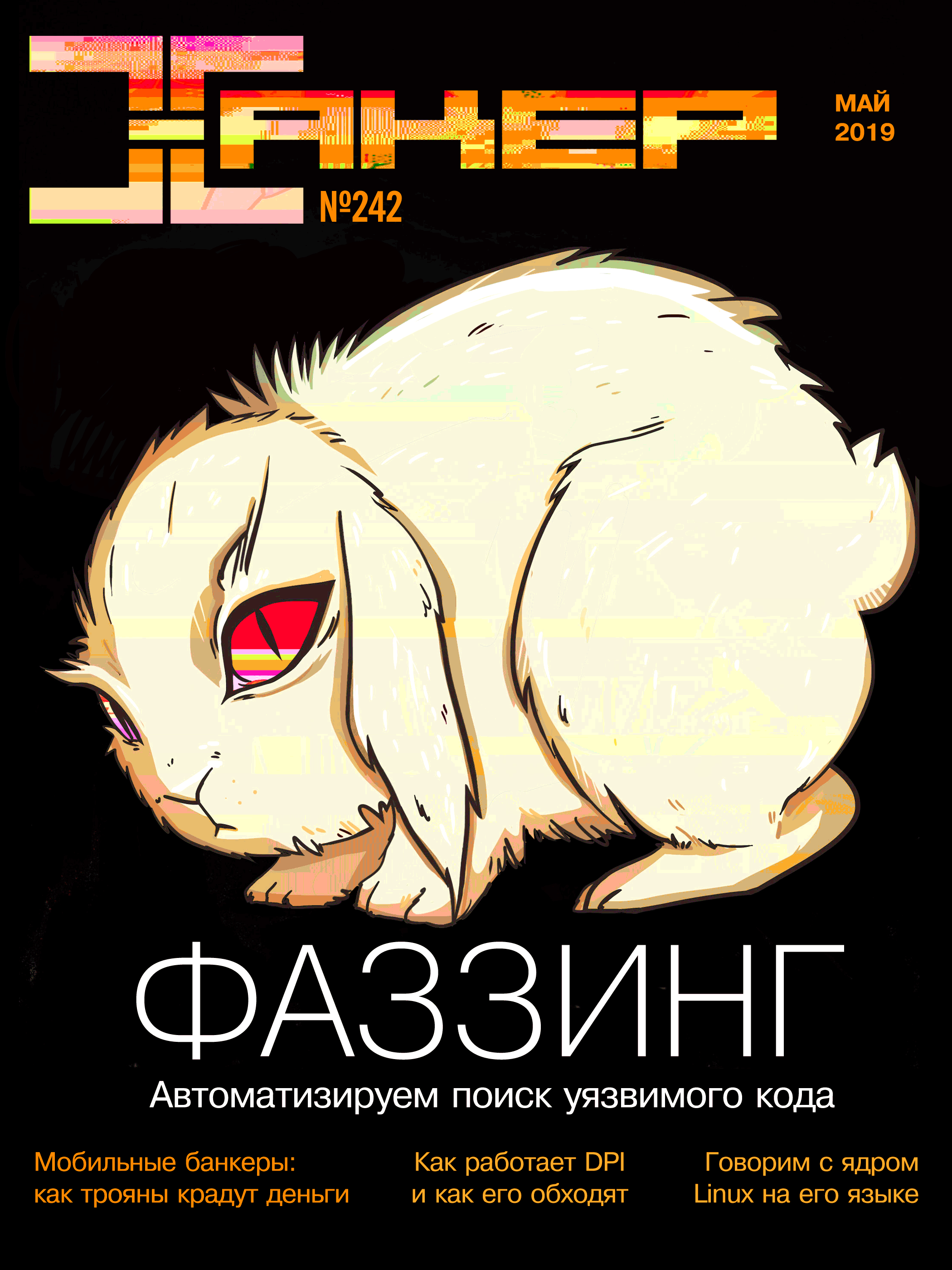
Xakep #242. Фаззинг
Хотя 1 апреля давно позади, подшутить над друзьями никогда не поздно. На Mashable опубликована подборка лучших способов, как ввести в ступор обычного пользователя Windows.
1. Быстрый способ. Если товарищ на секунду отошёл от компьютера, вы можете в пару щелчков убрать с рабочего стола все ярлыки.

2. Включите режим высокой контрастности, он вызывается сочетанием Shift + левый Alt + PrntScr. В этом режиме все цвета на экране изменяются, а буквы увеличиваются в размере.

3. Измените ориентацию экрана. Старый трюк, но всё ещё действует. Соответствующая настройка находится в Control Panel – Display – Change display settings – Orientation – Landscape (flipped). Потом забавно наблюдать, как жертва мучительно пытается поменять настройки обратно, путая право и лево.

4. Поменять курсор мышки — тонкий, но эффективный трюк. Хорошо работает курсор Busy в постоянном режиме.

5. Ещё один тонкий трюк — изменить настройки энергосбережения. Например, чтобы система уходила в спящий режим через минуту.

6. Можно изменить дефолтные звуки, хотя это потребует чуть больше времени. В соответствующем меню назначьте обычным системным событиям как можно больше странных звуков, сколько успеете.

7. Вогнать пользователя в ступор можно, если добавить текст над часами в правом нижнем углу. Это делается в меню Control Panel – Region and Language – Formats – Additional settings – Time.

8. Ещё одна хорошая шутка — настроить планировщик задач, чтобы он запускал определённую задачу каждые пять минут. В качестве программы выберите что-нибудь назойливое, вроде игры «Пасьянс». Человек сойдёт с ума за один рабочий день.

